IPhone'da Konferans Aramaları Nasıl Kurulur ve Yönetilir
Çeşitli / / August 26, 2022
Bell Labs 1956'da konferans kavramını tanıttığında, aynı anda iki veya daha fazla kişiyle konuşmanın harika bir yolu olarak kabul edildi. Herkesin bildiği gibi konsept cep telefonlarına eklendi. Bugün görüntülü aramaların varlığı ile kendilerini eski gibi hissedebilseler de, grup aramaları, özellikle internet bağlantısı sorunları. Bir sorunla karşı karşıyaysanız veya iPhone'da nasıl konferans araması yapacağınızı bilmiyorsanız, okumaya devam edin.

Bu kılavuzu okurken, konferans aramalarınızı verimli bir şekilde yönetmeniz için bir dizi özelliği keşfetmenize yardımcı olacağız. Bir konferans aramasının nasıl kurulacağını anlamakla başlayalım, yavaş yavaş bir aramayı yönetmeye doğru ilerleyelim.
Not: Şebeke operatörünüze bağlı olarak ABD'de iPhone'da bir konferans aramasına en fazla beş kişi (siz dahil) ekleyebilirsiniz. AT&T ve Verizon gibi popüler operatörler 5 adede kadar arayanı destekler.
iPhone'da Konferans Görüşmeleri Nasıl Yapılır?
iPhone'da konferans araması başlatmak oldukça basittir ve Bluetooth kulaklıkla arama ilave olarak. İşte adım adım bir prosedür:
Aşama 1: iPhone'unuzda Telefon uygulamasını açın ve Tuş Takımı seçeneğine tıklayın.
Kişinin numarasını hatırlıyorsanız, çevirin veya bir sonraki adıma geçin.

Adım 2: Şimdi, alttaki Kişiler'e dokunun.
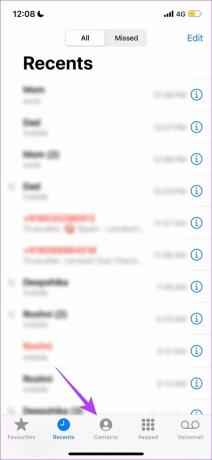
Aşama 3: Aramak istediğiniz kişiyi bulun ve dokunun ve cep telefonunu seçin.

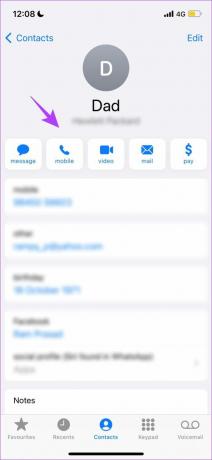
Kişinin aramayı almasını bekleyin. Bunu gönderin, aramaya ikinci kişiyi ekleyebilirsiniz.
4. Adım: Şimdi, arama ekle üzerine dokunun ve grup aramasına eklemek istediğiniz kişiyi seçin.
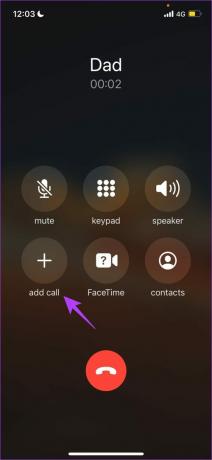
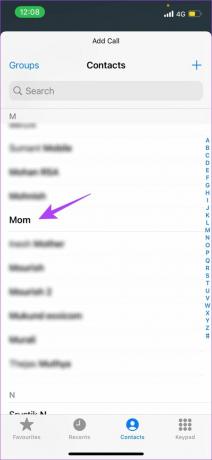
Kişilerini kaydetmediyseniz ve numaralarını çevirmek istiyorsanız, alttaki tuş takımı seçeneğini kullanın.
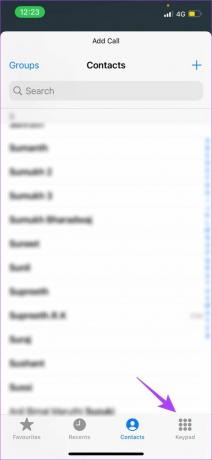
Adım 5: İkinci kişi eklendiğinde, ilk kişi otomatik olarak beklemeye alınır. Bir konferans araması oluşturmak için aramaları birleştir üzerine dokunun.

Yukarıdaki adımları tamamladığınızda, iPhone'unuzda üç yönlü bir arama oluşturabileceksiniz. Çağrı adı 'Kişi1 ve Kişi2' biçiminde görüntülenecektir. 4 yönlü bir arama başlatmak istiyorsanız, yukarıdaki prosedürü tekrarlamanız yeterlidir.
Not: Yalnızca konferans aramasının sahibi tüm katılımcıları görebilir.

Şimdi, konferans görüşmedeki diğer kişiler arasında bir konuşma varsa ve onları rahatsız etmek istemiyorsanız. Veya muhtemelen devam eden aramadan çıkmak zorunda kalmadan ara vermek istiyorsanız, sessiz seçeneğini kullanın.
Konferans Görüşmesi Sırasında iPhone Nasıl Sessize Alınır
Bir konferans görüşmesindeyken, sesi kendi tarafınızdan kapatabilirsiniz. Yapmanız gereken tek şey, aşağıdaki resimde gösterildiği gibi arama ekranındaki sessiz simgesine tıklamak.
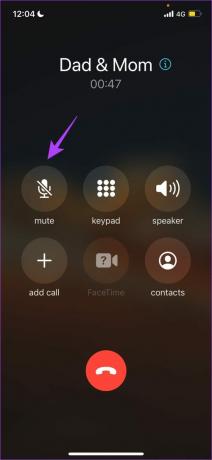
Ama bekleyin, ya biri sizi arıyorsa ve onların grup görüşmenizin bir parçası olmasını istiyorsanız? Neyse ki, iPhone size bunu yapmak için kolay bir seçenek sunuyor.
iPhone'da Grup Telefon Görüşmesine Gelen Arayan Ekleme
Aşama 1: Gelen aramayı aldığınızda, cevaplamak için üç farklı seçenek bulacaksınız. Beklet ve Kabul Et'e tıklayın.
Mevcut konferans araması, yeni gelen aramayı karşılamak için beklemeye alınır.

Adım 2: Şimdi, çağrıları birleştir'e tıklayın.

Gelen bir aramayı bir konferans aramasına dahil etmek için yapmanız gereken tek şey budur. Ancak, artık bir aramada birden fazla kişi olduğuna göre, bazı bilgileri yalnızca bir kişiye iletmek isteyebilirsiniz. Bu, söylediklerinizin diğer ikisi tarafından duyulmaması gerektiği anlamına gelir. Neyse ki, arama ekranında bunu aramanın bağlantısını kesmeden yapmanızı sağlayan bir seçenek var.
Bir iPhone Konferans Görüşmesinde Özel Olarak Nasıl Konuşulur
Arama sırasında seçilen birkaç kişiyle, diğerleri sizi dinlemeden konuşmak için özel seçeneği nasıl kullanabileceğiniz aşağıda açıklanmıştır.
Aşama 1: Konferans araması ekranında, i simgesine dokunun.

Adım 2: Şimdi aramadaki kişilerin bir listesini alacaksınız. Özel olarak konuşmak istediğiniz kişinin adının altında özel'i seçin.
Not: Özel özelliğin kullanılabilirliği, kullandığınız operatör ağına bağlıdır. Ne yazık ki, operatörünüz desteklemiyorsa grileşir ve erişilemez. (bizim durumumuzda olduğu gibi)
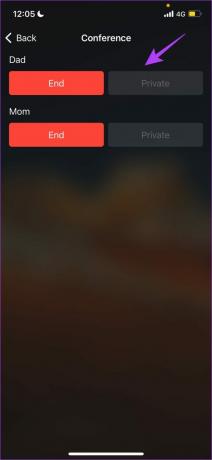
Bu seçeneği kullanarak, diğer herkesin görüşmede kalmasını sağlarken seçilen kişilerle konuşabilirsiniz. Ancak, seçilmiş birkaç kişiyle konuşmak istiyorsanız ve diğerlerini konferans görüşmesinden çıkarmaktan çekinmiyorsanız, Bitir düğmesini kullanabilirsiniz.
Bir iPhone Grup Aramasından Bir Kişi Nasıl Kaldırılır
Bir kişiyi konferans görüşmesinden çıkarmak için bitir düğmesini şu şekilde kullanabilirsiniz.
Aşama 1: Grup araması ekranındaki 'i' simgesine dokunun.

Adım 2: Kaldırmayı düşündüğünüz kişinin adının altındaki End'e basın.
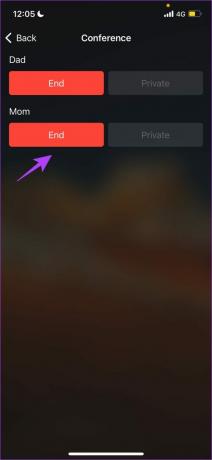
Bunlar, bir konferans aramasını yönetmek ve kontrol altına almakla ilgili olarak bilmeniz gereken tüm seçeneklerdir. Adımlardan memnunsanız ancak bununla ilgili birkaç sorunuz varsa, aşağıdaki SSS bölümüne bakın.
iPhone Konferans Aramalarıyla İlgili SSS
Muhtemelen görüşmedeki herkesin iyi bir ağda çalışıp çalışmadığını kontrol etmeniz gerekir. Değilse, etkinleştirilen VoLTE özelliğinin aramaları birleştirmenizi engelleme olasılığı vardır. Kapatmak için: Ayarlar > Mobil/Hücresel > Mobil/Hücresel Veri Seçenekleri > LTE'yi Etkinleştir > Kapat veya Yalnızca Veri'ye gidin.
Ne yazık ki iPhone'un varsayılan telefon uygulamasını kullanarak 5'ten fazla kişi eklemek mümkün değil. Ancak, kullanabilirsiniz Naber veya Yüz Zamanı yapmak için.
Hayır, arama hücresel ağ üzerinden yapılıyorsa herkesin iPhone kullanması gerekmez.
üzerinde herhangi bir kısıtlama yoktur. konferans görüşmesinin süresi iPhone'da.
iPhone'da Kolaylıkla Konferans Görüşmeleri Yapın
iPhone'da konferans görüşmelerine ev sahipliği yapmak için yapmanız gereken tek şey bu. Grup aramaları, arkadaşlarınız ve ailenizle iletişimde kalmanın harika bir yoludur. Ayrıca, iPhone'un bunu yapmanız için sunduğu seçeneklerin sayısından oldukça etkilendik. iPhone konferans aramalarında başka hangi seçenekleri görmek istersiniz? Çağrıya ekleyebileceğimiz kişi sayısını artırmaları gerektiğini düşünüyorum. Düşüncelerinizi aşağıdaki yorumlarda paylaşın.
Son güncelleme 25 Ağustos 2022
Yukarıdaki makale, Guiding Tech'i desteklemeye yardımcı olan bağlı kuruluş bağlantıları içerebilir. Ancak, editoryal bütünlüğümüzü etkilemez. İçerik tarafsız ve özgün kalır.



